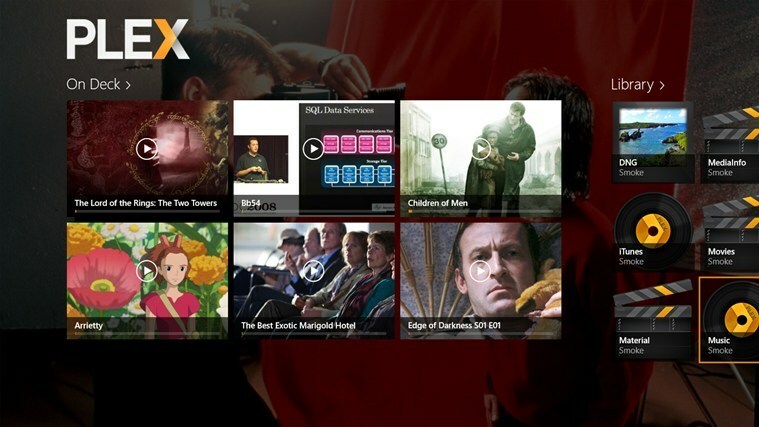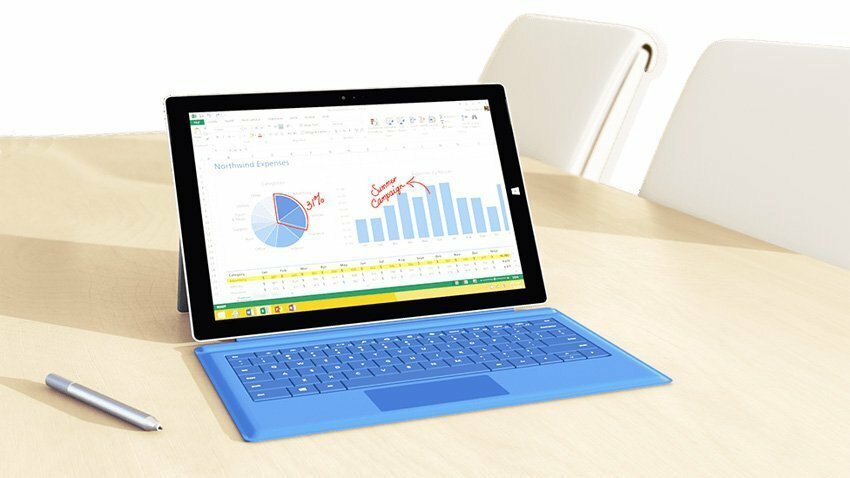- DS4Windows เป็นแอปพลิเคชันฟรีแบบโอเพนซอร์สที่ใช้เชื่อมต่อคอนโทรลเลอร์กับคอมพิวเตอร์ แต่บางครั้งอาจทำงานไม่ถูกต้อง
- หากคุณประสบปัญหา คุณจะต้องตรวจสอบสถานะของตัวควบคุมเกมที่สอดคล้องกับ HID ภายในตัวจัดการอุปกรณ์
- มิฉะนั้น ให้ลองอัปเดตระบบปฏิบัติการของคุณเป็นเวอร์ชันล่าสุดและแก้ไขข้อผิดพลาด
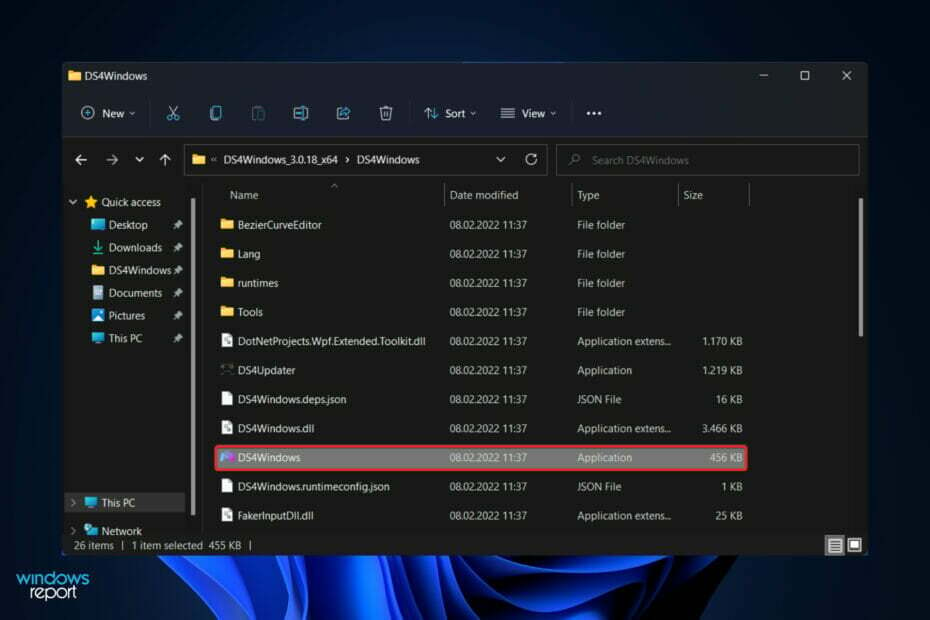
Xติดตั้งโดยคลิกดาวน์โหลดไฟล์
ซอฟต์แวร์นี้จะซ่อมแซมข้อผิดพลาดทั่วไปของคอมพิวเตอร์ ปกป้องคุณจากการสูญหายของไฟล์ มัลแวร์ ความล้มเหลวของฮาร์ดแวร์ และปรับแต่งพีซีของคุณเพื่อประสิทธิภาพสูงสุด แก้ไขปัญหาพีซีและลบไวรัสทันทีใน 3 ขั้นตอนง่ายๆ:
- ดาวน์โหลด Restoro PC Repair Tool ที่มาพร้อมกับสิทธิบัตรเทคโนโลยี (มีสิทธิบัตร ที่นี่).
- คลิก เริ่มสแกน เพื่อค้นหาปัญหาของ Windows ที่อาจทำให้เกิดปัญหากับพีซี
- คลิก ซ่อมทั้งหมด เพื่อแก้ไขปัญหาที่ส่งผลต่อความปลอดภัยและประสิทธิภาพของคอมพิวเตอร์ของคุณ
- Restoro ถูกดาวน์โหลดโดย 0 ผู้อ่านในเดือนนี้
การใช้คอนโทรลเลอร์ DualShock 4 หรือ DualSense 5 กับพีซี Windows ดูเหมือนจะมีปัญหาในบางสถานการณ์ โดยคอนโทรลเลอร์ไม่ได้เชื่อมต่ออย่างถูกต้องหรืออาจไม่สามารถเชื่อมต่อได้เลย
ในทางกลับกัน ทั้ง PS4 และ PS5 ได้รับการพัฒนาและปรับให้เหมาะสมสำหรับคอนโซลของตนโดยเฉพาะ ตอนนี้ หากคุณเป็นหนึ่งในบุคคลที่โชคร้ายที่พบปัญหา DS4Windows ไม่ทำงานบน Windows 11 คุณสามารถใช้คู่มือนี้เพื่อแก้ไขข้อผิดพลาดได้
ในบรรดาเกมเมอร์ PC ที่ใช้คอนโทรลเลอร์ แอปพลิเคชัน DS4Windows เป็นหนึ่งในตัวเลือกที่ได้รับความนิยมมากที่สุดเมื่อต้องการใช้งานบน Microsoft Windows
หากคุณต่อคอนโทรลเลอร์ PlayStation เข้ากับคอมพิวเตอร์ Windows ผ่าน USB หรือ Bluetooth มีความเสี่ยงสูงที่ตัวควบคุมจะไม่ถูกระบุหรือทำงานไม่ถูกต้อง ทำตามที่เราจะแสดงวิธีแก้ไขปัญหาทันทีหลังจากที่เราเห็นว่า DS4Windows ปลอดภัยหรือไม่
DS4Windows ปลอดภัยหรือไม่
DS4Windows เป็นตัวแมปอินพุต gamepad แบบโอเพ่นซอร์สและโปรแกรมจำลองเสมือนสำหรับ Windows ระบบปฏิบัติการที่ออกแบบมาโดยเฉพาะเพื่อใช้และเชื่อมต่อคอนโทรลเลอร์ PlayStation ของคุณกับ พีซีของคุณ เป็นซอฟต์แวร์โอเพ่นซอร์สฟรี
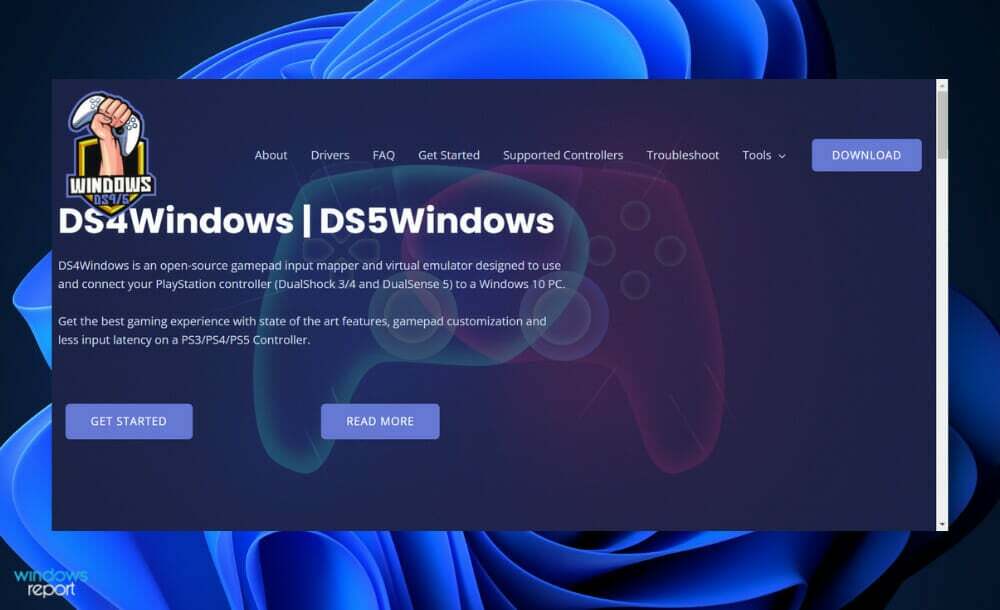
ดาวน์โหลดและติดตั้งโปรแกรมอย่างเป็นทางการได้อย่างปลอดภัย อย่างไรก็ตาม มันสามารถติดแอดแวร์หรือมัลแวร์ และในบางกรณีก็อาจติดไวรัส แต่มีวิธีการตรวจสอบว่าแอปพลิเคชันเป็นทางการหรือไม่
หากคุณดาวน์โหลดไฟล์ DS4Windows จากเว็บไซต์ที่ไม่ได้รับอนุญาต หรือหากคุณติดตั้งผ่านธัมบ์ไดรฟ์หรือไดรฟ์ปากกา คุณควรระมัดระวัง แฮกเกอร์สามารถแก้ไขแอพพลิเคชั่นซอฟต์แวร์ใดๆ จากแหล่งที่มาเหล่านี้เพื่อให้เหมาะกับความต้องการและความตั้งใจของพวกเขา
เกมและแอปพลิเคชั่นอื่นๆ ที่หลากหลายสามารถเรียกใช้ได้โดยไม่ต้องใช้ไฟล์ dswindows.exe แต่จะทำงานได้อย่างราบรื่นน้อยลง อย่างไรก็ตาม ไม่แนะนำให้รวมไว้เพื่อประหยัดพื้นที่และหลีกเลี่ยงการใช้หน่วยความจำมากเกินไป
จำเป็นต้องมีระบบที่มีประสิทธิภาพมากกว่าการจัดลำดับความสำคัญของการควบคุมเกมและการเคลื่อนไหวที่ดีขึ้น แอปพลิเคชั่นนี้นอกจากจะมอบความได้เปรียบในการเล่นเกมที่แข็งแกร่งแล้ว ยังกินทรัพยากร เช่น หน่วยความจำและพื้นที่ฮาร์ดไดรฟ์
ฉันจะทำอย่างไรถ้า DS4Windows ไม่ทำงานใน Windows 11
1. อัปเดต DS4Windows
- เมื่อคุณติดตั้ง DS4 Windows บนคอมพิวเตอร์ของคุณแล้ว คุณจะมีไฟล์ปฏิบัติการ DS4Updater ในโฟลเดอร์การติดตั้ง ค้นหาไฟล์นี้และดับเบิลคลิกเพื่อดำเนินการ จะค้นหาแอป DS4 เวอร์ชันที่อัปเดตโดยอัตโนมัติและติดตั้งลงในพีซีของคุณ
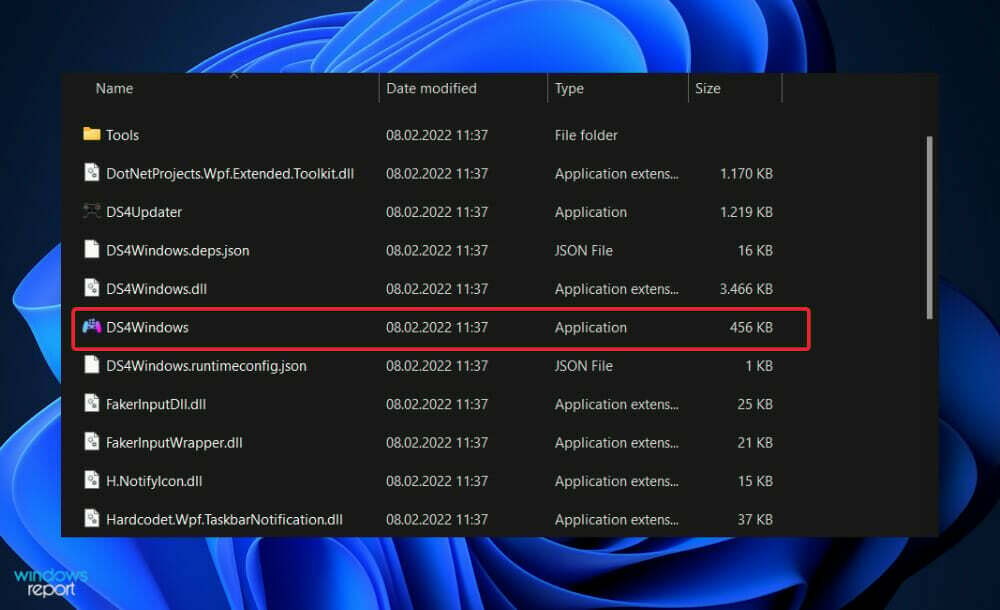
- มิฉะนั้นคุณสามารถ เยี่ยมชมเว็บไซต์อย่างเป็นทางการ และดาวน์โหลดซอฟต์แวร์อีกครั้ง มันจะติดตั้งเวอร์ชันล่าสุด
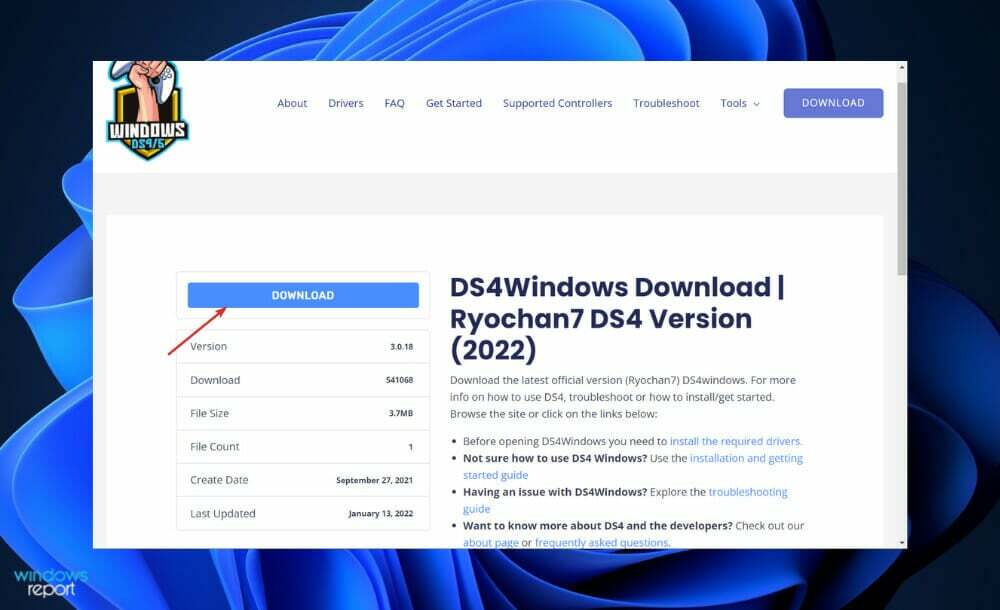
2. ตรวจสอบสถานะคอนโทรลเลอร์
- คลิกขวาที่ เริ่ม ไอคอนจากนั้นคลิกที่ ตัวจัดการอุปกรณ์ เพื่อเปิด

- ตอนนี้ขยาย อุปกรณ์เชื่อมต่อมนุษย์ ส่วนและคลิกขวาที่ ตัวควบคุมเกมที่สอดคล้องกับ HID ตัวเลือก จากนั้นเลือก เปิดใช้งานอุปกรณ์. ในกรณีของเรา เราได้รับ ปิดการใช้งานอุปกรณ์ ทางเลือกอื่นเนื่องจากเปิดใช้งานการ์ดแล้ว
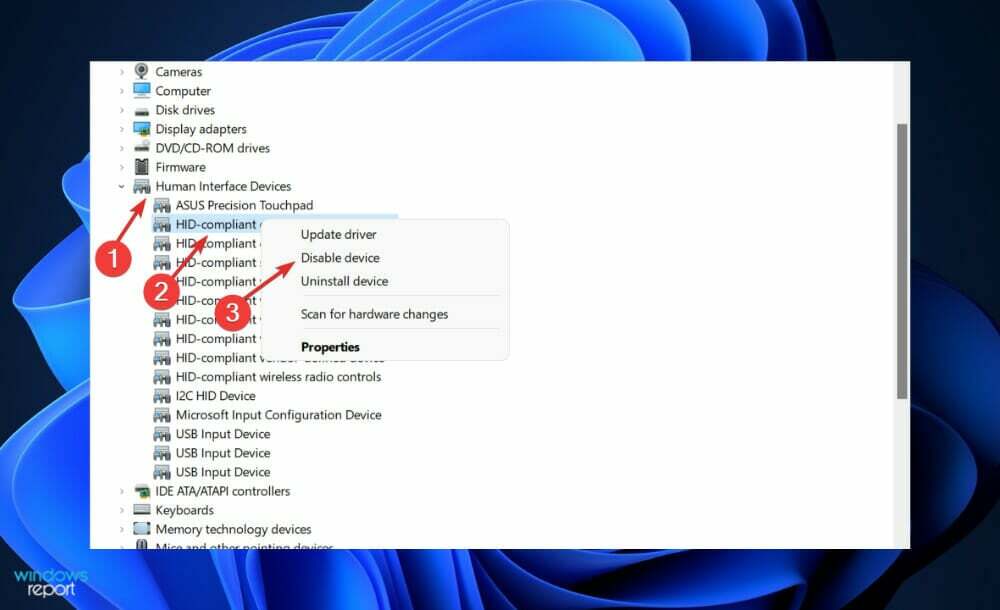
3. อัพเดท Windows
- กด Windows คีย์ + ฉัน เพื่อเปิด การตั้งค่า แอพจากนั้นคลิกที่ Windows Update ในแผงด้านซ้าย

- หากคุณมีการอัปเดตใหม่ๆ ให้ดาวน์โหลด ให้คลิกที่ ติดตั้งในขณะนี้ และรอจนกว่ากระบวนการจะเสร็จสิ้น มิฉะนั้น ให้คลิกที่ปุ่ม ตรวจสอบสำหรับการอัพเดต ปุ่ม.

เคล็ดลับจากผู้เชี่ยวชาญ: ปัญหาพีซีบางอย่างแก้ไขได้ยาก โดยเฉพาะอย่างยิ่งเมื่อพูดถึงที่เก็บที่เสียหายหรือไฟล์ Windows ที่หายไป หากคุณกำลังมีปัญหาในการแก้ไขข้อผิดพลาด ระบบของคุณอาจเสียหายบางส่วน เราแนะนำให้ติดตั้ง Restoro ซึ่งเป็นเครื่องมือที่จะสแกนเครื่องของคุณและระบุว่ามีข้อผิดพลาดอะไร
คลิกที่นี่ เพื่อดาวน์โหลดและเริ่มการซ่อมแซม
เป็นไปได้ว่าคุณกำลังใช้งาน Windows เวอร์ชันก่อนหน้า และนี่เป็นสาเหตุของปัญหา ซึ่งสามารถแก้ไขได้โดยการอัปเดตเป็นเวอร์ชันล่าสุด ข้อผิดพลาดเกือบจะได้รับการแก้ไขในการอัพเกรดแพ็คเกจซอฟต์แวร์ในภายหลัง
4. อัพเดทไดรเวอร์
- กด Windows คีย์ + ฉัน เพื่อเปิด การตั้งค่า แอพและคลิกที่ Windows Update จากแผงด้านซ้ายตามด้วย ตัวเลือกขั้นสูง อยู่ทางขวา.

- เลื่อนลงมาจนเจอ ตัวเลือกเพิ่มเติม ส่วนจากนั้นคลิกที่ การปรับปรุงตัวเลือก.

- ตอนนี้คลิกที่ อัพเดทไดรเวอร์ จากนั้นเลือกการอัพเดตไดรเวอร์ทั้งหมดที่คุณพบและคลิกสุดท้ายที่ ดาวน์โหลดและติดตั้ง ปุ่ม.

แม้ว่าโดยปกติ Windows จะรับผิดชอบการอัปเดตไดรเวอร์ แต่คุณสามารถตรวจสอบการอัปเดตได้ด้วยตนเองหากคุณประสบปัญหา สำหรับการสแกนอัตโนมัติของไดรเวอร์ที่ล้าสมัย เราขอแนะนำเครื่องมือเฉพาะ เช่น ซ่อมไดร์เวอร์.
ฉันควรใช้ DS4Windows กับ Steam หรือไม่
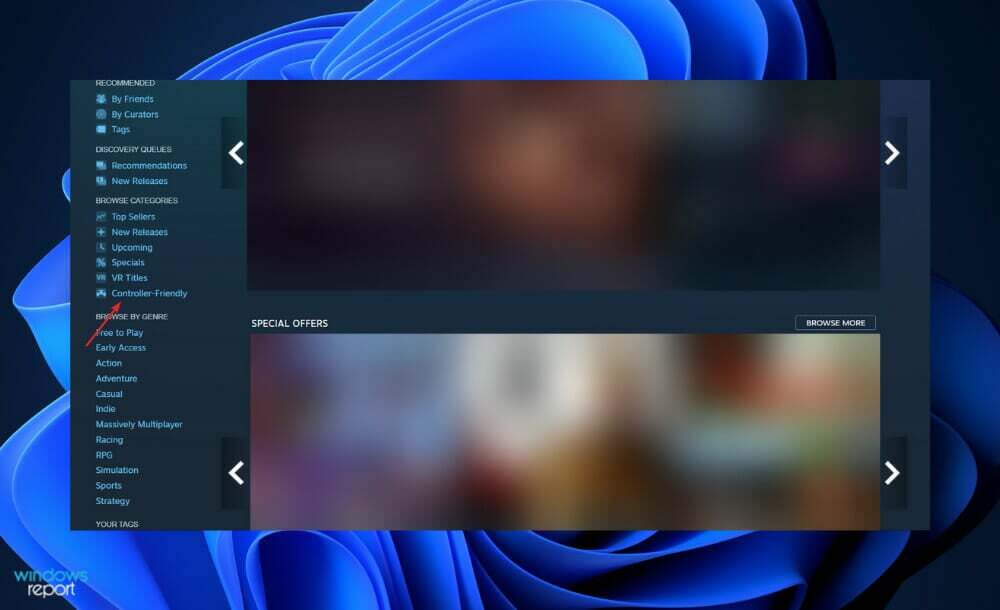
การใช้คอนโทรลเลอร์ DualShock 4 PlayStation 4 บนพีซีไม่ใช่สำหรับทุกคน และเราเข้าใจดีว่าทำไม ตรงกันข้ามกับนักเล่นเกมคีย์บอร์ด คุณได้เลือกที่จะใช้ชีวิตแบบอนาล็อก แทนที่จะส่งไปยังตำแหน่งมือที่ซับซ้อนซึ่งต้องใช้เมาส์
แม้ว่าจะมีตัวเลือกมากมายให้เลือก แต่คอนโทรลเลอร์ PlayStation 4 ได้กลายเป็นหนึ่งในอุปกรณ์เสริมสำหรับการเล่นเกมบนพีซีที่ชื่นชอบของทีมอย่างรวดเร็ว ไม่น้อยเพราะรู้สึกมหัศจรรย์ในมือของคุณ
แม้จะรักษารูปทรงคลาสสิกของคอนโทรลเลอร์ DualShock เอาไว้ แต่จอยรุ่นใหม่นี้ยังมีจอยสติ๊กและทริกเกอร์ที่ทันสมัยกว่าอีกด้วย เหมาะกับเกมยิงปืนสมัยใหม่และเกมแอคชั่นมากกว่ารุ่นก่อน แม้ว่าจะไม่น่าตื่นเต้นเท่า DualSense ที่พบใน ป.ล.5
ด้วยการสนับสนุน Steam อย่างเป็นทางการ การทำให้คอนโทรลเลอร์ PS4 ของคุณทำงานใน Steam นั้นเป็นเรื่องง่ายด้วยการตั้งค่าเพียงเล็กน้อย เพียงตรวจสอบให้แน่ใจว่าได้จับคู่หรือเชื่อมต่อในคอนโทรลเลอร์ของคุณก่อนเริ่ม Steam หรือเกมใดๆ ในเกม มิฉะนั้นคอนโทรลเลอร์ของคุณอาจตรวจไม่พบโดยซอฟต์แวร์
หากคุณประสบปัญหาในการเชื่อมต่อ เพียงแค่ปิดและเปิด Steam ใหม่อีกครั้งก็จะสามารถแก้ไขปัญหาได้ มิฉะนั้น ให้ลองเชื่อมต่อคอมพิวเตอร์ของคุณกับพอร์ต USB 2.0 แทนที่จะเป็น USB 3.0 DualShock 4s มีวิธีการแสดงที่แปลก
ทันทีที่คุณเชื่อมต่อ ไปที่เมนูการตั้งค่า Steam (อยู่ในเมนูแบบเลื่อนลงด้านซ้ายบน) เพื่อให้แน่ใจว่าทุกอย่างทำงานได้อย่างราบรื่น
สำหรับข้อมูลเพิ่มเติมและวิธีแก้ปัญหาที่เป็นไปได้สำหรับปัญหาของคุณ เยี่ยมชมบทความของเราเกี่ยวกับวิธีแก้ไขการเชื่อมต่อคอนโทรลเลอร์ DS4Windows ใน Windows 10/11.
หรือคุณสามารถ ดูคำแนะนำของเราว่าต้องทำอย่างไรหากคอนโทรลเลอร์ PS4 ไม่เชื่อมต่อกับพีซี. อย่าพลาดมัน!
และสุดท้าย อีกหนึ่งแนวทางที่คุณต้องการเมื่อ PS4 Remote Play จะไม่ทำงานบน Windows 10/11 ด้วยเหตุผลต่างๆ ทั้งที่ทราบและไม่ทราบ
คู่มือนี้มีประโยชน์สำหรับคุณหรือไม่? อย่าลังเลที่จะบอกเราในส่วนความคิดเห็นด้านล่าง ขอบคุณที่อ่าน!
 ยังคงมีปัญหา?แก้ไขด้วยเครื่องมือนี้:
ยังคงมีปัญหา?แก้ไขด้วยเครื่องมือนี้:
- ดาวน์โหลดเครื่องมือซ่อมแซมพีซีนี้ ได้รับการจัดอันดับยอดเยี่ยมใน TrustPilot.com (การดาวน์โหลดเริ่มต้นในหน้านี้)
- คลิก เริ่มสแกน เพื่อค้นหาปัญหาของ Windows ที่อาจทำให้เกิดปัญหากับพีซี
- คลิก ซ่อมทั้งหมด เพื่อแก้ไขปัญหาเกี่ยวกับเทคโนโลยีที่จดสิทธิบัตร (ส่วนลดพิเศษสำหรับผู้อ่านของเรา)
Restoro ถูกดาวน์โหลดโดย 0 ผู้อ่านในเดือนนี้